Cómo bajar o aumentar la velocidad de vídeo en Windows y hacer efectos con Windows Movie Maker
Si has comenzado en el mundo de la edición de videos, y quieres aprender a cómo bajar o aumentar la velocidad de tu video. En este tutorial aprenderás todo lo que necesites para llevar a cabo este proceso.
En dado caso que seas principiante, o simplemente el Windows Movie Maker fue lo primero que pudiste descargar para poder comenzar a editar videos, también te daremos ejemplos de otros programas que podrán ayudarte.
¿Cómo editar la velocidad de un vídeo en Windows?
En definitiva el Windows Movie Maker es un buen programa para principiantes. Este programa te ayuda a crear montajes de fotos y videos de una manera fácil y sencilla. Tiene muchas ventajas entre ellas está su práctica, pero sencilla interfaz que te permite llevar a cabo diferentes procesos, aun sin saber mucho del tema de editar videos.

Editar la velocidad para poder acelerar el vídeo o quizás disminuir la misma es bastante fácil con este software. Vamos a ver entonces detalladamente cómo debemos realizar para poder lograr ese efecto que tanto queremos, para bajar o aumentar la velocidad de nuestros videos.
¿Cómo aumentar la velocidad de vídeo en Windows Movie Maker?
Este efecto es simplemente genial para darle un toque único a tu vídeo. Puedes usarlo en cualquier clase de vídeo. Ya sea que descargues uno de internet o grabes uno propio, en cualquier caso solo debes seguir los pasos que te damos a continuación.
- Abrimos el programa en nuestro ordenador.
- Lo primero que debes hacer es agregar el vídeo al editor. Aquí vas a tener que elegir el archivo que quieres editar, debes buscarlo en tu ordenador.
- Luego de que el vídeo se cargue efectivamente en el editor, vamos a tener que ir a “Herramientas de vídeo”.
- Tienes que poner el cursor sobre el vídeo en donde quieres editar la velocidad dando clic. Luego vas a presionar “Editar”.
- Ahora lo que tienes que hacer es clic en “Speed” y aparecerá una nueva ventana que tiene varios números. Los números en realidad son los fotogramas por segundo. Lo más será a 64 fps.
- Una vez tengamos la velocidad que queremos. Lo que debemos hacer es guardar el vídeo para que de esta forma los efectos queden guardados en el mismo y se edite de esa manera.
- Para esto vas a tener que presionar en “File” ahora busca la opción “Publish Movie” para publicar en alguna red social. En caso de que quieras editarlo puedes guardar el vídeo en tu ordenador. Con simplemente presionar en “Save Movie” alcanza.
¿Cómo bajar la velocidad de video en Windows Movie Maker?
Otra de las opciones que tenemos con este programa gratuito. Es la posibilidad de poner el vídeo en cámara lenta por decir de alguna forma. A diferencia del de cámara rápida, podremos crear una sensación sensacional haciendo todo lo contrario.
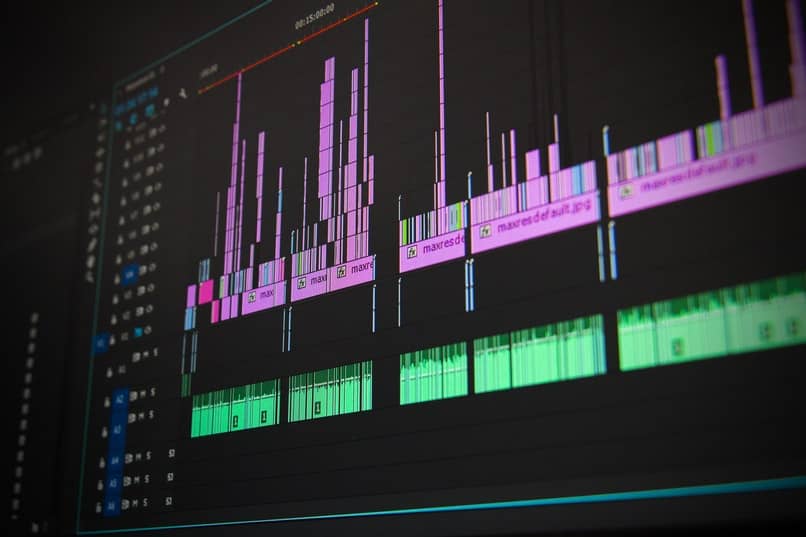
- Es simple, solo debes volver a hacer lo mismo que con el de cámara rápida.
- Vamos a ir a “Editar”.
- Luego buscamos la opción de “Speed”.
- Aquí vas a tener que buscar la velocidad FPS que quieres en tu vídeo.
- En caso de que quieras tener una cámara lenta entonces lo ideal es que pongas la velocidad de 0.25, ya que dicha velocidad será genial para crear este efecto.
- Una vez que termines nuevamente presiona en “File” y luego en “Save Movie” para guardarlo en tu ordenador. Si quieres publicarlo directamente en una red social presiona en “Publish Movie”.
¿Qué recomendaciones existen para usar Windows Movie Maker?
En concreto este programa es sumamente fácil de usar, y es bueno si eres un principiante en el tema de la edición de videos. Sin embargo existen numerosos programas con una práctica interfaz que te pueden ayudar a mejorar. Entre estos programas existen muchos buenos que son exclusivamente gratis, o tienen un excelente periodo de prueba.
Sin dudas al ser un programa fácil de usar y además gratuito se puede quedar corto para algunos usuarios. Si eres uno de ellos, siempre puedes descargar programas como Movavi o si tienes una PC con más alto rendimiento Wondershare Filmora es también una buena opción.
Ambas de las anteriores opciones son para principiantes, pero si quieres algo más profesional puedes utilizar programas como el Sony Vegas. Este programa sin duda le dará un toque profesional a tus videos con sus variadas características donde sin duda podrás bajar o aumentar la velocidad a tus videos.



